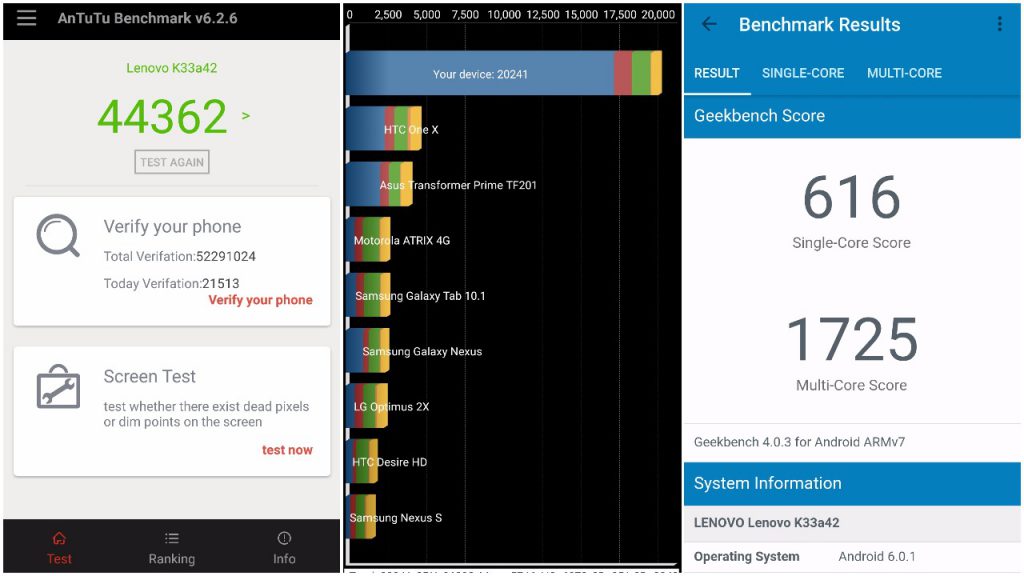कभी-कभी कई ऐप्स के बीच बार-बार जुगलबंदी करना चुनौतीपूर्ण हो सकता है। उदाहरण के लिए, किताब पढ़ते समय, आपको अपने पाठक ऐप, शब्दकोश और शायद अपने नोट ऐप के बीच में उलझना पड़ सकता है। यहां कुछ एप्लिकेशन दिए गए हैं जो आपके लिए मल्टी-टास्किंग को अधिक कुशल बना सकते हैं।
साइडबार लाइट
साइडबार लाइट आपको अपने सभी ऐप को साइड बार में जोड़ने की अनुमति देता है, जिसे आप बाएं कोने से सभी ऐप विंडो में ड्रैग कर सकते हैं। आप इस साइड बार में त्वरित पहुँच के लिए सभी एप्लिकेशन, टॉगल और संगीत प्लेबैक बटन रख सकते हैं।
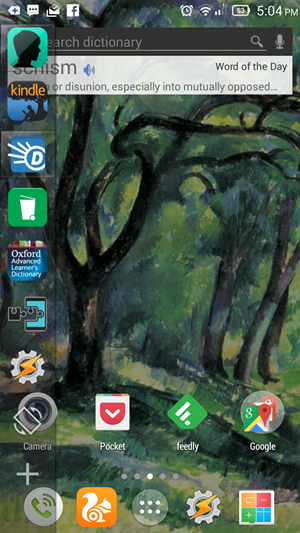
आप उन आइकन को बंद कर सकते हैं जिन्हें आपने पहले ही हटा दिया है। बाएं से दाएं साइडबार की स्थिति बदलने के लिए, आपको प्रो मोड की आवश्यकता होगी।
पेशेवरों
- सभी ऐप और टॉगल को साइड बार में रखा जा सकता है
- आप साइडबार मोटाई और एनीमेशन गति को समायोजित कर सकते हैं
विपक्ष
- आपको इसे बाएं कोने से खींचना होगा, जो एक हाथ से उपयोग करने में आसान नहीं है।
सिफारिश की: नोटिफिकेशन पैनल में एंड्रॉइड ऐप शॉर्टकट्स डालने के 5 तरीके
पैड को स्वाइप करें
पैड को स्वाइप करें एप्लिकेशन आपको किसी भी एप्लिकेशन या शॉर्टकट में एक तरह का दराज बनाने की अनुमति देता है। इस ड्रॉअर को केवल ऐप के खुले रहने पर डिस्प्ले के किनारे पर किसी विशिष्ट क्षेत्र से स्क्रीन स्वाइप करके लॉन्च किया जा सकता है।

Google Play से पुराने उपकरणों को हटा दें
बस, आप इस ड्रॉअर में अपने किसी भी अक्सर इस्तेमाल किए गए ऐप या संपर्क को जोड़ सकते हैं और इसे तब तक लॉन्च कर सकते हैं जब आप किसी पूर्वनिर्धारित स्थान पर स्वाइप करके किसी अन्य ऐप का उपयोग कर रहे हों
पेशेवरों
- आप एप्लिकेशन और टॉगल के अलावा संपर्क, विजेट और शॉर्टकट भी जोड़ सकते हैं
- एक प्रासंगिक पैनल मौजूद है जो आपको खुले ऐप पर कार्रवाई करने में मदद करता है
विपक्ष
- कभी-कभी कस्टम लॉन्चर इशारों में हस्तक्षेप कर सकते हैं
अधिसूचना टॉगल
अधिसूचना टॉगल आपको अपने सूचना पैनल में ऐप्स शॉर्टकट रखने की अनुमति देता है। यह वास्तव में उपयोगी हो सकता है क्योंकि अधिकांश फोन आपको लॉक स्क्रीन से भी अधिसूचना पैनल तक पहुंचने का विकल्प देते हैं। आप एप्लिकेशन, टॉगल, टूल, कॉन्टैक्ट, म्यूजिक प्लेयर और बहुत कुछ जोड़ सकते हैं।

काली पृष्ठभूमि के साथ सार्थक जानकारी या छलावरण प्रदर्शित करने के लिए लगातार स्थिति बार आइकन को बदला जा सकता है। रूट किए गए उपयोगकर्ता ऐप में कुछ अतिरिक्त टॉगल का उपयोग कर सकते हैं।
पेशेवरों
- आप एक साथ कई ऐप जोड़ सकते हैं
- अधिसूचना छाया के लिए त्वरित सेटिंग्स जोड़ने के लिए इस्तेमाल किया जा सकता है
विपक्ष
- अव्यवस्था अधिसूचना छाया कर सकते हैं
स्वपन
स्वपन उपयोगकर्ताओं को साइड स्क्रीन से सभी एप्लिकेशन एक्सेस करने की अनुमति देगा, इसलिए भले ही आपने सूची में कोई विशेष एप्लिकेशन जोड़ा नहीं है, तो आप कवर किए गए हैं।

आप यह तय कर सकते हैं कि आप कितने ऐप्स, शॉर्टकट या विजेट्स चाहते हैं जो 'स्टार' में हों और सबसे ऊपर रहें। हाल के ऐप भी स्टार लिस्ट के नीचे दिखाई देते हैं।
पेशेवरों
- सभी ऐप्स तक पहुंचा जा सकता है
- आप ट्रिगर स्पॉट ऊंचाई और पक्ष को समायोजित कर सकते हैं
- बहुत तेज है
विपक्ष
- आप कई ट्रिगर स्पॉट सेट नहीं कर सकते
- कभी-कभी सक्रिय स्थान उस समय टिमटिमाता रहता है जब उसे नहीं करना चाहिए
सिफारिश की: बिना भौतिक या नेविगेशन हार्ड बटन के एंड्रॉइड का उपयोग करने के 5 तरीके
टच प्रो
टच प्रो आपके स्मार्टफ़ोन स्क्रीन पर एक बुलबुला तैरता है जिसका उपयोग बहुत कुछ पूरा करने के लिए किया जा सकता है। बुलबुले में त्वरित सेटिंग टॉगल, आपके लिए मौसम की जानकारी, नेविगेशन बटन, बैटरी की जानकारी और बहुत कुछ शामिल है।

गूगल से अपनी प्रोफाइल पिक्चर कैसे हटायें
ऐप प्लेस्टोर पर मुफ्त में उपलब्ध है, लेकिन इसे और अधिक कुशल बनाने के लिए इन-ऐप खरीदारी हैं। ऐप को गो लांचर टीम द्वारा डिजाइन किया गया है और इसमें सुंदर इंटरफ़ेस है।
पेशेवरों
- आप कई थीम डाउनलोड कर सकते हैं
- बबल कस्टम लॉन्चर और अन्य ऑनस्क्रीन जेस्चर के साथ हस्तक्षेप नहीं करता है
- बुलबुला आसानी से तैनात किया जा सकता है और अपनी सुविधा के अनुसार फिर से तैनात किया जा सकता है
विपक्ष
- सूचीबद्ध कई विषयों को डाउनलोड नहीं किया जा सकता है
निष्कर्ष
आप कुशल एप्लिकेशन स्विचिंग या मल्टीटास्किंग के लिए निम्न में से किसी भी लॉन्चर का उपयोग कर सकते हैं। अगर आपके डिवाइस में पर्याप्त रैम है तो पूरी चीजें बेहतर तरीके से काम करती हैं। उपरोक्त में से कौन सा आपको सबसे अच्छा लगता है? चलो हम नीचे टिप्पणी अनुभाग में पता करते हैं।
फेसबुक टिप्पणियाँ